テロップ背景のつけ方がわからない!、アピアランスって何?、操作方法が知りたい!!とお悩みではないでしょうか?
今回の記事では、そんなお悩みを解消するPremiereProで、テロップ背景のつけ方を紹介します。

この記事は以下のような人におすすめ!
- テロップ背景のつけ方が知りたい!
- アピアランスが知りたい!
- テロップ背景の操作方法を身につけたい!
アピアランスを利用してテロップの背景をつける方法を身につけることが出来ます。
アピアランスでテロップ背景を作る方法

テロップの背景を作る方法の1つであるアピアランスという項目を利用します。アピアランスの背景を設定をすることで、背景を作り出すことができます。
アピアランスとは、「外観」を意味する言葉になります。そのため、PremierePro(プレミアムプロ)のテロップにもアピアランス(外観)を設定をすることができます。
PremiereProのテロップにあるアピアランス(外観)の背景を設定する
また、作成手順の説明については、テロップが作成されている状態からになります。
テロップの作成方法がわからないよ!という方は、以下の記事を参考にして下さい。

図解でわかりやすい作成手順

・アピアランス設定画面を開く
・背景の有効化
・背景の色、透明度、大きさ、角の丸みを調整
アピアランス設定画面を開く
1.「選択ツール」をクリックして、有効にします。
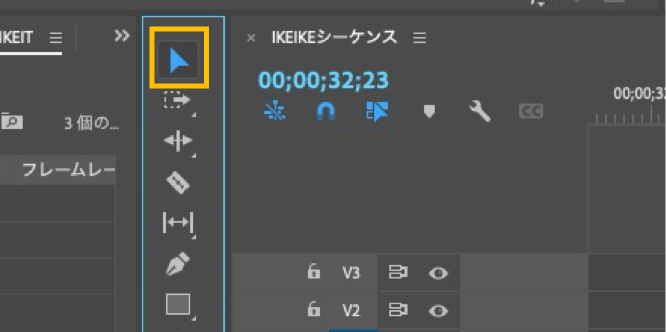
2.背景を付けたい対象のテロップを選択して、「エフェクトコントロール」タブをクリックします。
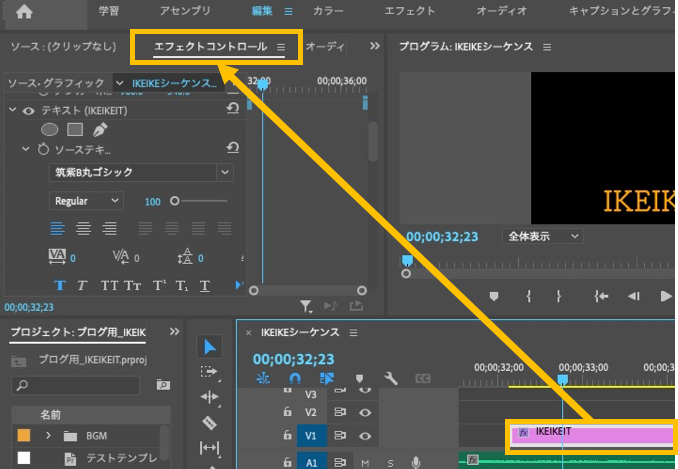
3.テキスト内に「アピアランス」の項目があります。

背景の有効化
1.アピアランスの「背景」の横にある□にチェックをします。

2.チェックをすることで、背景が有効になります。
以下のようにテロップにうっすらと背景が表示されます。

背景の色、透明度、大きさ、角の丸みを調整
有効にした背景の色や透明度などの調整をしていきます。
背景色
1.背景と書いてある文字の横にある色枠をクリックします。

2.カラーピッカーが表示されますので、好きな色を選んで「OK」をクリックします。
※画像では、白を選択しています。
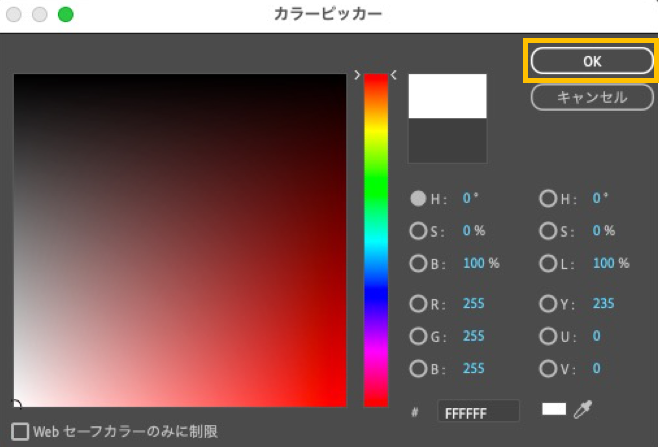
3.選択すると以下のように背景色が変更されます。
まだまだ、背景が暗く文字も見えづらいですね!

透明度
1.スライドバーで、透明度を変更することができます。右に行くと濃く、左に行くと薄くなっていきます。
※今回は、100%まで色を濃くしています。

2.スライドすると以下のように背景の透明度が変更されます。
色を濃くすることで、文字がはっきりするようになりましたね!

大きさ
1.スライドバーで、大きさを変更することができます。右に動かすと狭く、左に動かすと狭くなっていきます。
※今回は、30に設定しています。

2.スライドすると以下のように背景の大きさが変更されます。
背景が広がり、文字がくっきりするようになりましたね!

角の丸み
1.スライドバーで、角の丸みを変更することができます。右に動かすと角張り、左に動かすと丸くなっていきます。
※今回は、30に設定しています。

2.スライドすると以下のように角の丸みが変更されます。
背景の角に丸みができましたね!

今回のアピアランス設定した数字になります。自分の好みで、変更してみてくださいね!

まとめ

お疲れさまでした!
Premiere Proのアピアランスで、テロップ背景を作る方法について解説してきました。
・Premiere Proのアピアランスを設定変更で、背景が簡単に作成できる。
・アピアランスは、背景作成の1つであり他にも方法がある。
動画編集には、テロップが多く利用されます。
そんな、テロップを少しでも伝わりやすく、見えやすくするためにも背景色をつけたいですよね!
そんなテロップ背景の作成でもアピアランスで作る方法を紹介させて頂きました。
気軽にテロップの印象を変えることができます。
覚えておいて損はないです。身につけて利用できるようにしておきましょう!
今後も説明記事を追加していきます。基礎知識の勉強にお役立てできればと思います。
動画編集・画像加工の始め方を知りたい!お得に始めたい方へ
Adobe Creative Cloud(学生・教職員個人向けライセンスプログラム)を年間36,346円(税込39,980円)で、1ヶ月の動画教材を使えるお得なパッケージプランです。
講座を受講することでデジハリの学生となるため、社会人の方でも、どなたでもご利用可能です!
Adobeを始めたい方だけでなく、現役でAdobeCCを利用している方にもお得に利用できます。
お得にAdobeを始めたい方はこちら!
このお得な機会にAdobe(動画編集・画像加工)をご検討ください!
